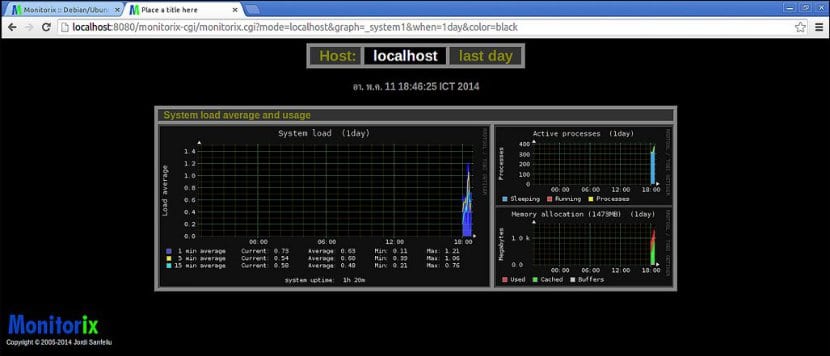
For længe siden så vi det hvordan man overvåger en Nginx-server med Linux-dash, men som vi alle ved, at vi er i dette, hvis der er noget tilbage i det store gratis operativsystem, er muligheder, både i forhold til serverne og måderne vi skal være opmærksomme på alt, hvad der sker med dem. Så lad os se hvordan man overvåger en Linux-server med Monitorix, et meget avanceret og let open source-værktøj.
Det er en applikation, der tilbyder sin egen HTTP-server sammen med en række avancerede overvågningsfunktioner y support til forskellige script-sprog som Perl, Python, Ruby og andre, på trods af hvilke dets ressourceforbrug er så lille, at det betragtes som et af de bedste at være bruges i enheder og indlejrede systemer. Faktisk fungerer det gennem to programmer: et kaldet Monitorix sig selv, som er baseret på Perl og starter automatisk, og en anden kaldes Monitorix.cgi, som som navnet antyder er et CGI-script.
Nogle af dens funktioner er e-mail-statistik, netværkstrafik (indgående og udgående), fra webserver (Apache, Lighttpd, Nginx), MySQL-belastning, brug af Squid-proxy eller NFS-klient og server samt support til sensorer som dem, der er kompatible med Raspberry Pi såvel som for de mest generiske gennem pakken lmsensorer (disk, bundkort, fans, CPU) og selvfølgelig aktive processer, systembelastning og hukommelsesbrug blandt mange andre ting (vi kan kontrollere dette link alle dens funktioner).
til installer Monitorix på Ubuntu Vi kan gøre det manuelt eller ved at installere fra arkiver. For det første åbner vi blot et terminalvindue (Ctrl + Alt + T) og udfører:
sudo apt-get install rrdtool perl libwww-perl libmailtools-perl libmime-lite-perl librrds-perl libdbi-perl libxml-simple-perl libhttp-server-simple-perl libconfig-general-perl libyan-socket-ssl-perl
Derefter downloader vi pakken til Ubuntu fra overvågningssiden til Monitorix, og vi installerer det:
sudo dpkg -i monitorix * .deb
Under installationsprocessen bliver vi bedt om at konfigurere en backend-webserver, det vil sige at fungere som support til dette værktøj. Uanset om vi bruger den, der inkluderer Monitorix eller en som Apache eller Nginx, efter denne konfiguration skal vi genstarte processen, hvilket vi gør som følger (vi erstatter simpelthen Servicenavn som det svarer til):
sudo service servicenavn genindlæses
Den anden måde, selvfølgelig mere behagelig, er at tilføje Monitorix-lagre til Ubuntu, hvilket vi gør ved at tilføje følgende linje til /etc/apt/source.list-filen:
deb http://apt.izzysoft.de/ubuntu generisk univers
Derefter downloader vi GPG-nøglen fra lageret og tilføjer den:
wget http://apt.izzysoft.de/izzysoft.asc
sudo apt-key tilføj izzysoft.asc
Nu kan vi installere Monitorix på den sædvanlige måde:
sudo apt-get update
sudo apt-get install monitorix
Så starter vi tjenesten:
sudo service monitorix start
Med det kan vi starte, og fra nu af, hvis vi vil konfigurere Monitorix, kan vi gøre det ved at redigere filen /etc/monitorix/monitorix.conf og derefter genstarte tjenesten for eventuelle ændringer, der skal træde i kraft.
Som vi kan se, er den komplette proces ret ligetil og de muligheder, den giver os Monitorix som overvågningsværktøj De er meget interessante, endnu mere fordi det er et projekt, der er under aktiv udvikling, og nye værktøjer, fejlrettelser eller opdateringer af eksisterende funktionalitet løbende ankommer (for eksempel hyppige forbedringer af grafik og konfigurationsmuligheder, de tilbyder, samt visualiseringsmuligheder).
Yderligere oplysninger: Monitorix (officiel hjemmeside)